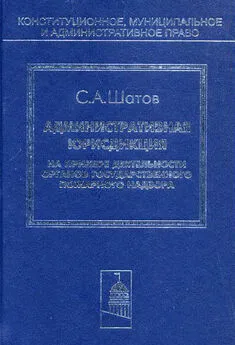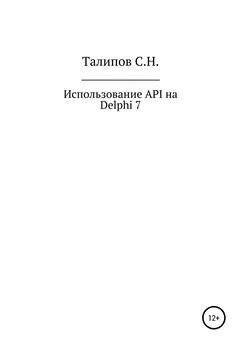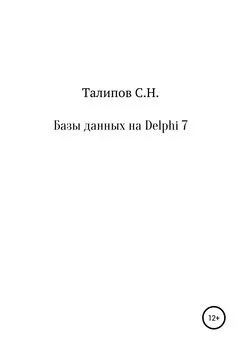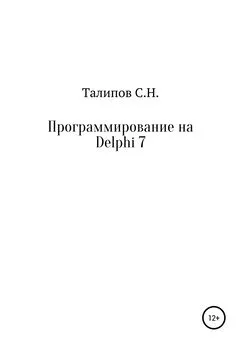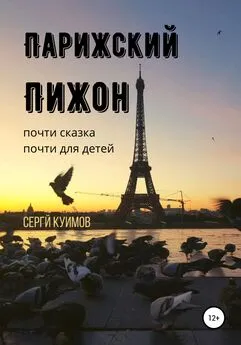Сергей Парижский - Delphi. Учимся на примерах
- Название:Delphi. Учимся на примерах
- Автор:
- Жанр:
- Издательство:МК-Пресс
- Год:2005
- Город:Киев
- ISBN:ISBN 966-8806-02-6
- Рейтинг:
- Избранное:Добавить в избранное
-
Отзывы:
-
Ваша оценка:
Сергей Парижский - Delphi. Учимся на примерах краткое содержание
Данная книга — продолжение предыдущей книги автора, "Delphi. Только практика". Также как и в "Delphi. Только практика", в данном издании подробно рассмотрены программы для сетей, различные шуточные программы, простые игрушки, некоторые полезные приложения, разработка приложений в стиле Windows XP. В частности, здесь можно найти такие примеры как бесплатная отправка SMS, FTP-клиент, простое шифрование, CGI-сценарии и многое другое. Описаны методы работы с системным реестром Windows и INI-файлами, а также некоторые важные аспекты программирования на системном уровне с применением функций Windows API. Для облегчения понимания программ каждый пример содержит комментарии сложных строк кода.
Книга ориентирована как на тех, кто уже имеет опыт создания приложений в Delphi, так и на начинающих программистов. Для начинающих пользователей Delphi в конце книги добавлено приложение с описанием синтаксиса языка программирования Object Pascal.
Delphi. Учимся на примерах - читать онлайн бесплатно полную версию (весь текст целиком)
Интервал:
Закладка:
Обработчик события OnClick для пункта Формат→Шрифт:
procedure TForm1.N10Click(Sender: TObject);
begin
//Определяем все настройки шрифта и отображаем их
//в диалоговом окне
FontDialog1.Font.Color:= Memo1.Font.Color;//цвет шрифта
FontDialog1.Font.Style:= Memo1.Font.Style;//стиль
FontDialog1.Font.Size:= Memo1.Font.Size;//размер
FontDialog1.Font.Charset:= Memo1.Font.Charset;//кодировка
FontDialog1.Font.Name:= Memo1.Font.Name;//название шрифта
if FontDialog1.Execute then
begin// применяем все выбранные настройки
Memo1.Font.Color:= FontDialog1.Font.Color;
Memo1.Font.Style:= FontDialog1.Font.Style;
Memo1.Font.Size:= FontDialog1.Font.Size;
Memo1.Font.Charset:= FontDialog1.Font.Charset;
Memo1.Font.Name:= FontDialog1.Font.Name;
end;
end;
Перед тем как открыть диалоговое окно выбора шрифта, мы определяем все текущие настройки шрифта, чтобы затем отобразить их в диалоговом окне. После того как пользователь нажал в этом окне кнопку OK, все выбранные настройки шрифта применяются к полю Memo.
Теперь осталось только реализовать автоматическую загрузку файлов, связанных с нашим блокнотом в файл-менеджерах. Для этого создадим обработчик события OnCreate главной формы:
procedure TForm1.FormCreate(Sender: TObject);
var
Str: String;//путь к параметру
i: Integer;
begin
xr_num:= '2';//по умолчанию смещение = 2
if (ParamCount > 0) then begin
Str:= ParamStr(1);//Формируем путь к аргументу
for i:=2 to ParamCount do Str:= Str + ' ' + ParamStr(i);
end;
{Если на вход программы поступили параметры, то отображаем содержимое соответствующего файла в поле Memo}
if Str <> '' then Memo1.Lines.LoadFromFile(str);
end;
Здесь мы задаем начальное значение для смещения и проверяем, поступили ли на вход программы какие-либо параметры. Если да, то узнаем путь к файлу и отображаем его содержимое в поле Memo. Пример шифрования со смещением 10 представлен на рис. 7.3.
Рис. 7.3. Пример шифрования со смещением 10
Полный исходный код модуля
Полный исходный код модуля программы Блокнот-шифровальщик представлен в листинге 7.1.
unit Unit1
interface
uses
Windows, Messages, SysUtils, Variants, Classes, Graphics, Controls Forms, Dialogs, StdCtrls, Menus;
type TForm1 = class(TForm)
Memo1: TMemo;
menu1: TMainMenu;
File1: TMenuItem;
Edit1: TMenuItem;
N1: TMenuItem;
N2: TMenuItem;
N3: TMenuItem;
N4: TMenuItem;
N5: TMenuItem;
N7: TMenuItem;
N8: TMenuItem;
OpenDialog1: TOpenDialog;
SaveDialog1: TSaveDialog;
FontDialog1: TFontDialog;
N6: TMenuItem;
N9: TMenuItem;
N10: TMenuItem;
XoR1: TMenuItem;
procedure N1Click(Sender: TObject);
procedure N2Click(Sender: TObject)
procedure N4Click(Sender: TObject)
procedure N8Click(Sender: TObject)
procedure N5Click(Sender: TObject)
procedure N9Click(Sender: TObject);
procedure N10Click(Sender: TObject);
procedure FormCreate(Sender: TObject);
procedure XoR1Click(Sender: TObject);
private
{ Private declarations }
public
{ Public declarations }
end;
var
Form1: TForm1;
xr_num: string;
implementation
{$R *.dfm}
procedure TForm1.N1Click(Sender: TObject);
begin
//начинаем обзор с текущей папки
OpenDialog1.InitialDir:= GetCurrentDir;
if not OpenDialog1.Execute then ShowMessage('File not selected!')
else //загружаем выбранный файл в Memo
Memo1.Lines.LoadFromFile(OpenDialog1.FileName);
end;
procedure TForm1.N2Click(Sender: TObject);
begin
SaveDialog1.InitialDir:= GetCurrentDir;
if not SaveDialog1.Execute then ShowMessage('File not saved!')
else //сохраняем в файл
Memo1.Lines.SaveToFile(SaveDialog1.FileName);
end;
procedure TForm1.N4Click(Sender: TObject);
begin
Close; //выход из программы
end;
procedure TForm1.N8Click(Sender: TObject);
begin
Memo1.lines.Clear; //очистка Memo
end;
procedure TForm1.N5Click (Sender: TObject);
var
xr: string; //зашифрованный текст
i: integer; //счетчик цикла begin
for i:=1 to Length(Memo1.Text) do
begin //перебираем каждый символ в тексте
//выполняем указанное пользователем смещение
xr:= xr + Chr(Ord(Memo1.Text[i]) xor StrToInt(xr_num));
end;
//заменяем оригинальный текст на зашифрованный
Memo1.Text := xr;
end;
procedure TForm1.N9Click(Sender: TObject);
begin
if N9.Checked then //если флажок установлен
begin
N9.Checked:= False; //сбрасываем флажок
//Отображаем горизонтальную полосу прокрутки
Memo1.ScrollBars:= ssBoth;
end
else begin //если флажок не установлен
N9.Checked:= True; //устанавливаем флажок
//убираем горизонтальную полосу прокрутки
Memo1.ScrollBars:= ssVertical;
end;
end;
procedure TForm1.N10Click(Sender: TObject);
begin
//Определяем все настройки шрифта и отображаем их
//в диалоговом окне
FontDialog1.Font.Color:= Memo1.Font.Color; //цвет шрифта
FontDialog1.Font.Style:= Memo1.Font.Style; //стиль
FontDialog1.Font.Size:= Memo1.Font.Size; //размер
FontDialog1.Font.Charset:= Memo1.Font.Charset; //кодировка
FontDialog1.Font.Name:= Memo1.Font.Name; //название шрифта
if FontDialog1.Execute then
begin // применяем все выбранные настройки
Memo1.Font.Color:= FontDialog1.Font.Color;
Memo1.Font.Style:= FontDialog1.Font.Style;
Memo1.Font.Size:= FontDialog1.Font.Size;
Memo1.Font.Charset:= FontDialog1.Font.Charset;
Memo1.Font.Name:= FontDialog1.Font.Name;
end;
end;
procedure TForm1.FormCreate(Sender: TObject);
var
Str: String; //путь к параметру
i: Integer;
begin
xr_num := '2'; //по умолчанию смещение = 2
if (ParamCount > 0) then begin
Str:= ParamStr(1); //Формируем путь к аргументу
for i:=2 to ParamCount do Str:= Str + ' ' + ParamStr(i);
end;
{Если на вход программы поступили параметры, то отображаем содержимое соответствующего файла в поле Memo}
if Str <> '' then Memo1.Lines.LoadFromFile(str);
end;
end.
⊚ Все файлы проекта и исполняемый файл рассмотренной программы находятся на прилагаемом к книге компакт-диске в папке Chapter_07.
Глава 8
Игра "Успей щелкнуть"
Постановка задачи
По всему экрану мелькает форма, и цель игры — успеть щелкнуть мышью на появившемся окне. Для победы необходимо "попасть" по окну десять раз. Следует учитывать, что при каждом "попадании" скорость перемещения окна увеличивается.
Разработка формы
Создадим новый проект Delphi. Мелькающее окно у нас будет необычным: оно будет без заголовка и не прямоугольным, а эллиптической формы. Измените свойства формы согласно табл. 8.1.
Таблица 8.1. Свойства формы игры "Успей щелкнуть"
| Свойство | Значение | Пояснение |
|---|---|---|
| BorderStyle | bsNone | Окно программы будет отображаться без границы и заголовка |
| FormStyle | fsStayOnTop | Окно программы должно располагаться поверх всех остальных окон, поскольку игрок не всегда будет "попадать" по нашему окну, а значит своими "промахами" будет активизировать другие окна |
| Color | clWindowText | Цвет формы — черный |
| Height | 72 | Высота |
| Width | 208 | Ширина |
Разместите на форме компонент Label категории Standard. Измените его свойства согласно табл. 8.2.
Читать дальшеИнтервал:
Закладка: